[ad_1]
Discord é um daqueles aplicativos que iniciam automaticamente por padrão quando você liga seu PC. Embora isso seja conveniente para streamers de jogos e jogadores sérios, os usuários casuais do Discord provavelmente acharão isso irritante. Além disso, abrir o Discord durante a inicialização consome recursos do sistema, o que, por sua vez, aumenta o tempo de inicialização. Se você não quiser ver o Discord logo após ligar o PC, veja como impedir que o Discord seja aberto na inicialização.
Desativar o Discord na inicialização (2022)
Existem dois métodos para desabilitar o Discord na inicialização. Você pode usar as configurações no aplicativo do Discord ou utilizar o Gerenciador de Tarefas do Windows para remover o Discord dos itens de inicialização. Adicionamos instruções para ambos os métodos, portanto, sinta-se à vontade para escolher o método com o qual se sente confortável. Dito isso, vamos direto ao assunto.
Pare a inicialização do Discord nas configurações do aplicativo (Windows e Mac)
1. Abra o Discord e clique no ícone de engrenagem Configurações no canto inferior esquerdo da tela para abrir a página Configurações.
2. Na barra lateral esquerda, escolha “Configurações do Windows” para acessar as configurações do Discord específicas do sistema operacional.
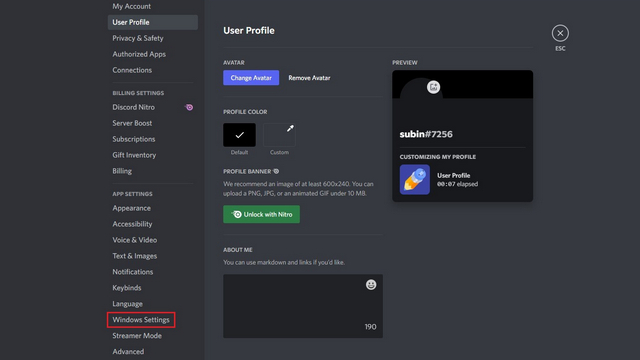
3. Desative a alternância “Abrir Discord” e você está pronto. O Discord não será mais iniciado automaticamente quando você ligar o PC. Enquanto isso, você também pode optar por iniciar o Discord em segundo plano com a alternância “Iniciar minimizado”.
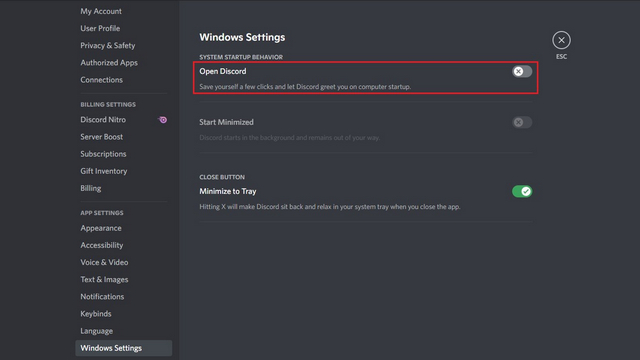
Pare a inicialização do Discord no Gerenciador de Tarefas (Windows)
Abra o Gerenciador de Tarefas usando o atalho de teclado do Windows 11 ‘Ctrl + Shift + Esc’ e mude para a guia “Aplicativos de inicialização”.
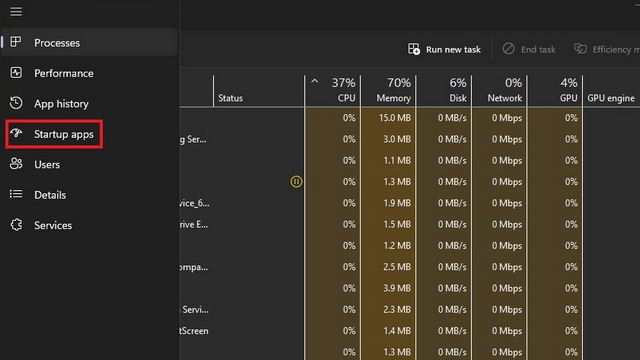
2. Procure o Discord na lista de aplicativos de inicialização e clique no botão “Desativar” botão presente no canto superior direito da tela.
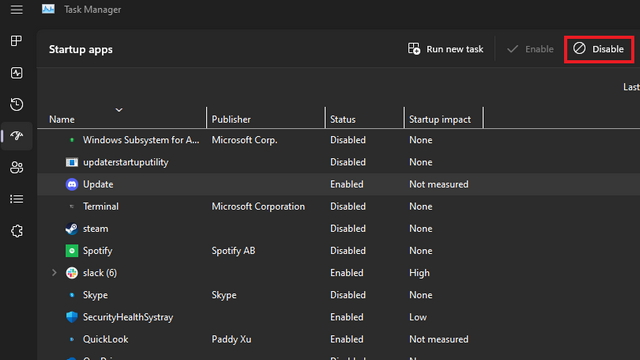
3. Se você mudar de ideia e quiser iniciar o Discord junto com a inicialização do sistema, você sempre pode voltar ao Gerenciador de Tarefas e clicar no botão “Ativar”.
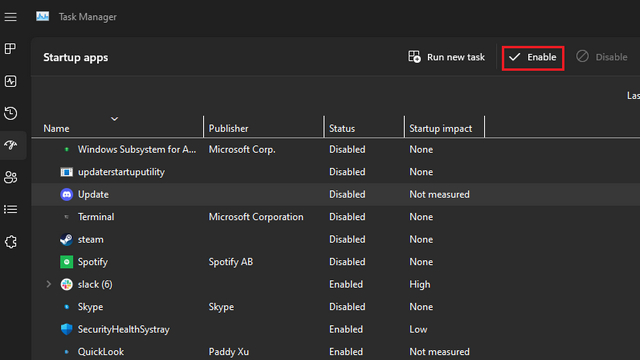
Desative o Discord na inicialização automática nas configurações do Mac
1. Clique no menu Apple no canto superior esquerdo do seu Mac e escolha “Preferências do Sistema”.
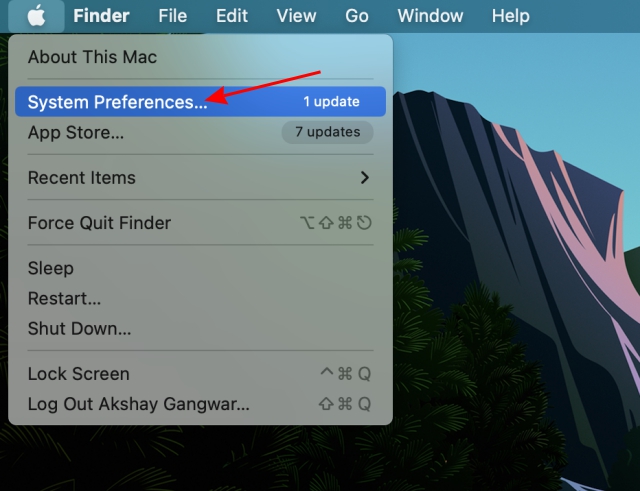
2. Nas Preferências do Sistema, clique em “Usuários e grupos” para acessar as configurações da sua conta.
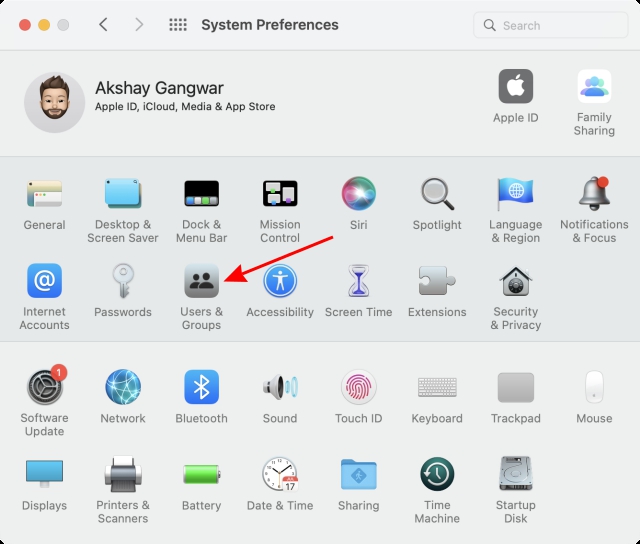
3. Agora você deve escolher sua conta de usuário na seção “Usuário atual” e mude para a guia “Itens de login”.
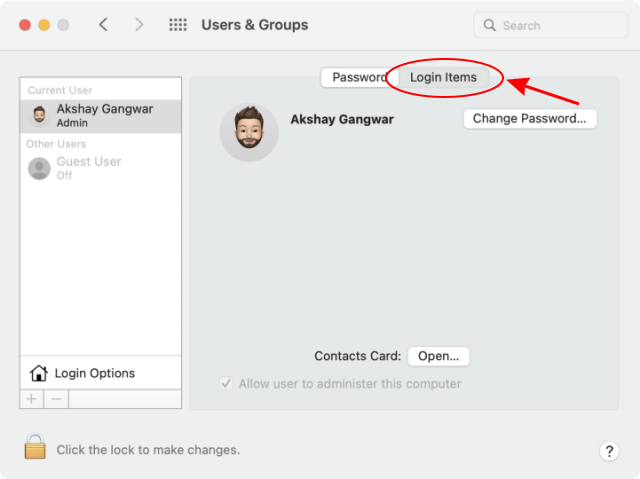
4. Localize o Discord na lista de itens de inicialização, selecione-o e clique no botão menos na parte inferior para impedir que o Discord abra na inicialização. O Discord não será mais iniciado automaticamente quando você ligar o seu Mac.
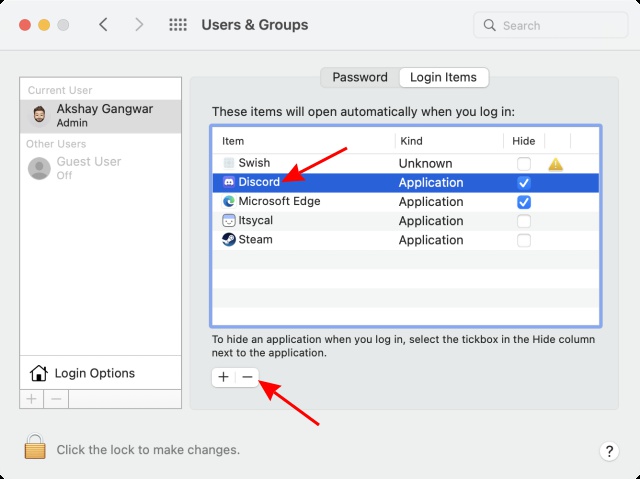
Remova o Discord dos aplicativos de inicialização no Windows e Mac
A remoção do Discord dos aplicativos de inicialização deve ajudar a reduzir a carga do sistema quando você liga o PC. Enquanto você desativa o Discord na inicialização, também recomendamos desativar os infratores comuns, como Steam e Spotify, na inicialização para acelerar a experiência de inicialização. Se você quiser dar um passo à frente, sinta-se à vontade para ler nossos guias sobre como acelerar o Windows 11 e remover o Windows 11 para melhorar o desempenho.
[ad_2]